Win7系统下禁止电脑自行不间断下载软件的技巧
Win7系统下禁止电脑自行不间断下载软件的技巧由系统天地率先分享给大家!
用户在windows7旗舰版系统的使用过程中,会利用网页进行相关软件的下载,但是很多用户也会遇到这样一个问题,在软件下载完成后,电脑仍旧自动下载不相关软件,让用户面临着电脑中毒的问题。即使我们卸载之后,这个软件还是不停的在安装,让人很是烦恼,要怎么解决这个问题呢,下面小编就跟大家介绍一下该如何解决这个问题吧!
具体的解决技巧如下:
第一步、首先查看任务管理器里面的网络资源管理,看是哪个程序,在偷偷的连接网络下载软件,先按住电脑的CTRL+ALT+DEL键。如图:
第二步、按住后会弹出一个窗口,需要选择一下任务管理器,然后会弹出一个小窗口,在窗口中选择性能选项。如图:
第三步、点击以下左下角,点击打开资源监视器按钮。如图:
第四步、打开资源监视器后,在里面就可以看到所有正在连接网络的程序了,看一下那些是在后台悄悄运行的,在连接网络的直接进行关闭就可以了。如图:
今天小编关于“Win7旗舰版系统下如何禁止电脑自行不间断的下载安装软件”的分享就到这里就结束了!小编是利用系统任务管理器的监控功能,对其中的资源管理器进行调整,将偷用网络的软件或者程序进行关闭,以此来解决电脑自行下载软件的问题。有需要的朋友可以按照小编上面的步骤来操作,希望可以帮助到大家!

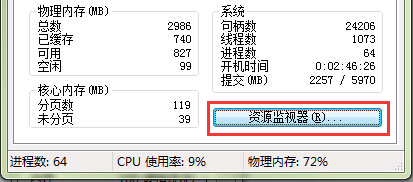
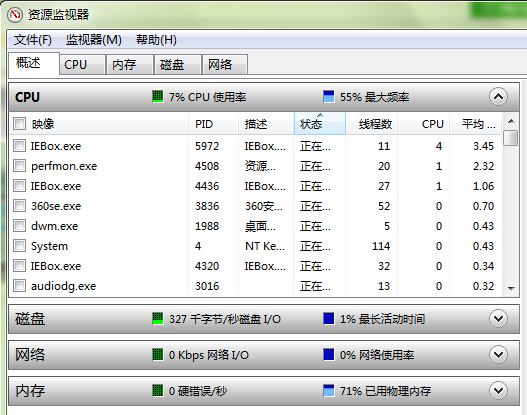








 苏公网安备32032202000432
苏公网安备32032202000432